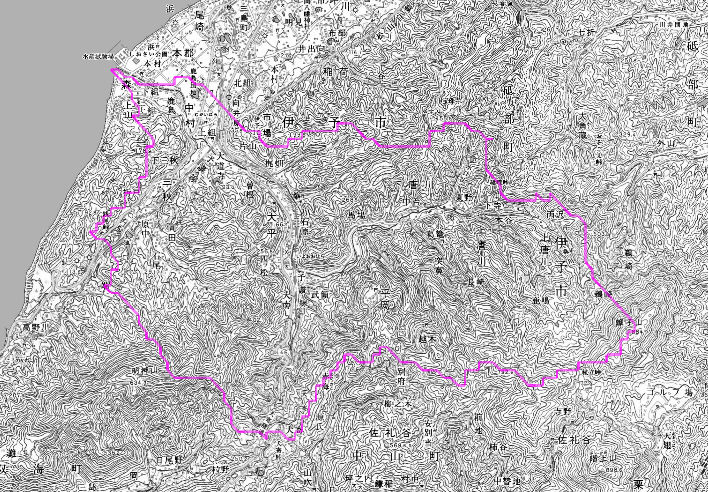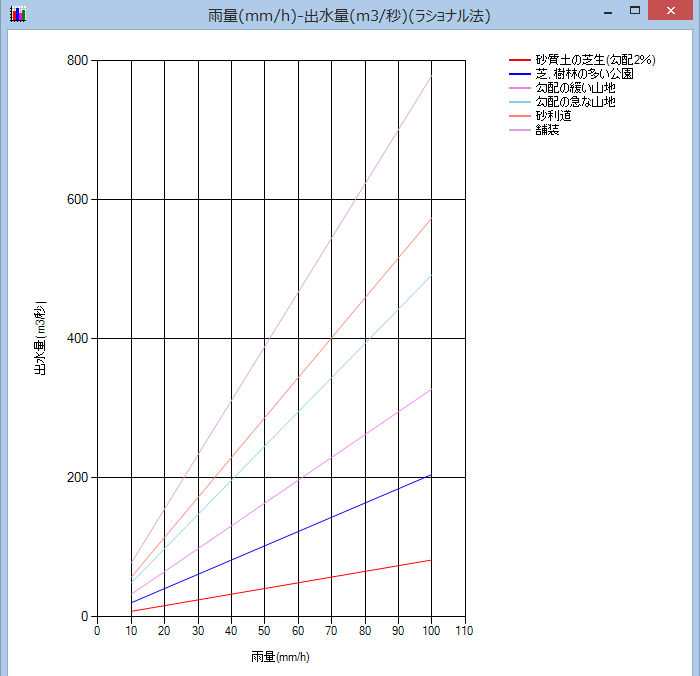RVMX FloodFill Class(キャッチメントエリア[流域]シュミレーションに応用β版)
RVMX FloodFill Class(キャッチメントエリア[流域]シュミレーションに応用β版)
概要
RVMX FloodFill Class(キャッチメントエリア[流域]シュミレーションに応用)。
当社製別製品のRVMX FloodFill Classを利用してRVMX GISViewerにキャッチメントエリア[流域]シュミレーション(β版)を追加しました。
キャッチメントエリア[流域]をシュミレーションする機能です。
但し、現在はRVMX FloodFill Classは本来画像処理のクラスで、その機能を利用している為、結果は画像のみでGISのベクトルデータではありません(GIS変換を実行でGIS化)
この機能は、2014年版は試用として動作し、2015年版より正規の参考機能となります。
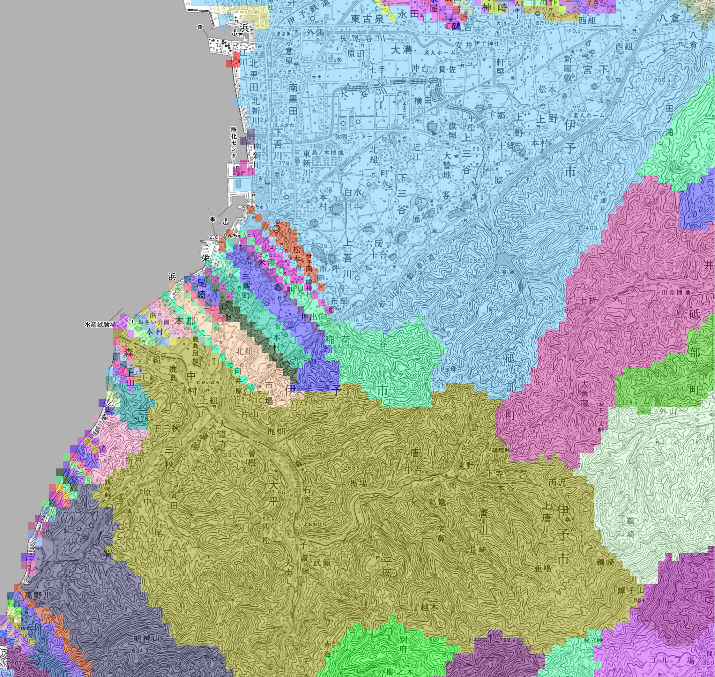 メッシュシュミレーション結果
メッシュシュミレーション結果
1.利用方法
RVMX GISViewerよりの操作
プルダウンメニューのオプション->水関連シュミレーションの種類->キャッチメントエリア(流域)を選択
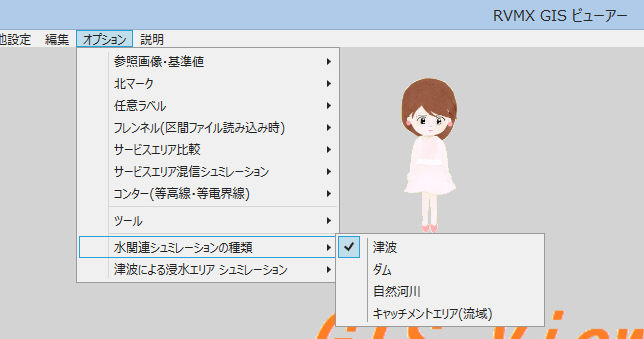
プルダウンメニューのオプション->キャッチメントエリア(流域)シュミレーションをクリック

a.ファイル
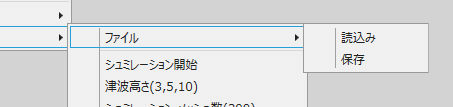
ア.読み込み ファイルよりキャッチメントエリア(流域)シュミレーションデータを読み込み
データ読み込みにより、データの種類により津波とダム及び自然河川・キャッチメントエリア(流域)は自動的に切り替えられます
イ.保存 キャッチメントエリア(流域)シュミレーションデータをファイルへ保存
b.シュミレーション開始 シュミレーション開始を開始します。
シュミレーション後エリアをマウスでクリックすると流域面積が表示されます
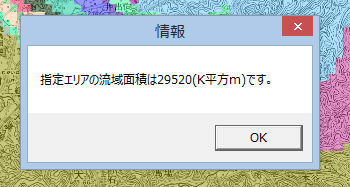
c.強制再シュミレーション DEMデータの取得から強制的に再シュミレーションをします
d.出水グラフ 指定エリアの流域の雨量に対する出水量をグラフ化します
e.コンタGIS変換 キャッチメントエリア(流域)より指定エリアの流域をGISデータ化
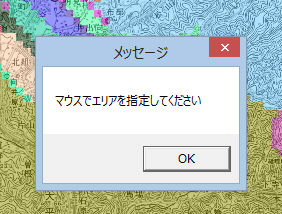
エリアを指定しないときは、全体をGIS化しますが、コンタ(境界検出)の条件に合っていないため線が途切れる箇所があります
f.キャッチメントエリア(流域)検出条件設定 キャッチメントエリア(流域)を検出する条件設定
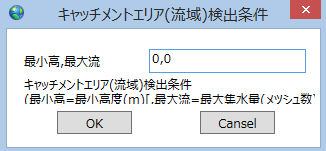
最小高,最大流 で入力(例=初期値 0,0)
ア.最小高 シュミレーションする最小高度(m)
イ.最大流 シュミレーションする最大の雨量メッシュ集積数を設定(0のときは全てが指定なしとなります)
g.シュミレーション メッシュ数 シュミレーションに使うメッシュ数を設定します
h.キャッチメントエリア(流域)色(GIS) シュミレーションの結果をGIS化するときの色を指定します
i.キャッチメントエリア(流域)透過度 キャッチメントエリア(流域)を塗る色の透過度%を指定します
j.削除 キャッチメントエリア(流域)ミレーションデータを削除します
2.結果例
-1.最小高=0,最大流=0 50mメッシュのDEMで100メッシュ間隔シュミレーションの例
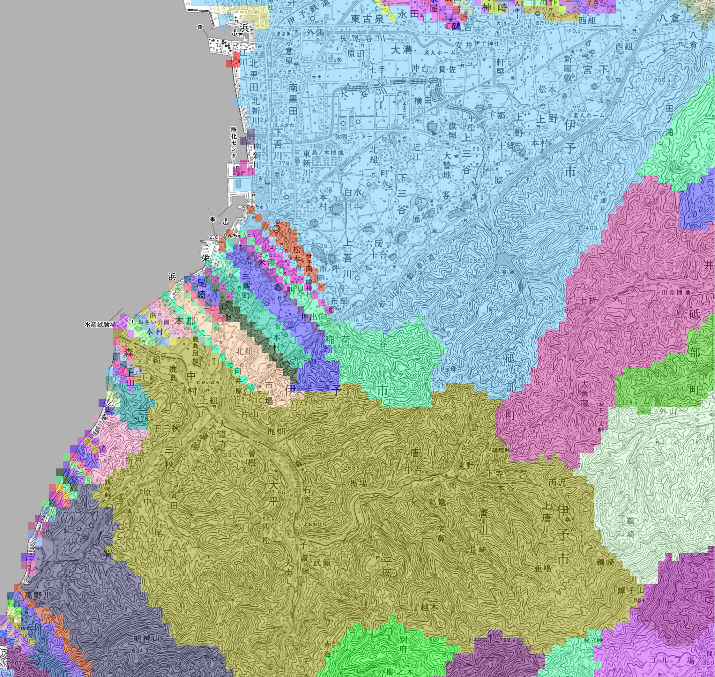
-2.最小高=0,最大流=0 10mメッシュのDEMで100メッシュ間隔シュミレーションの例
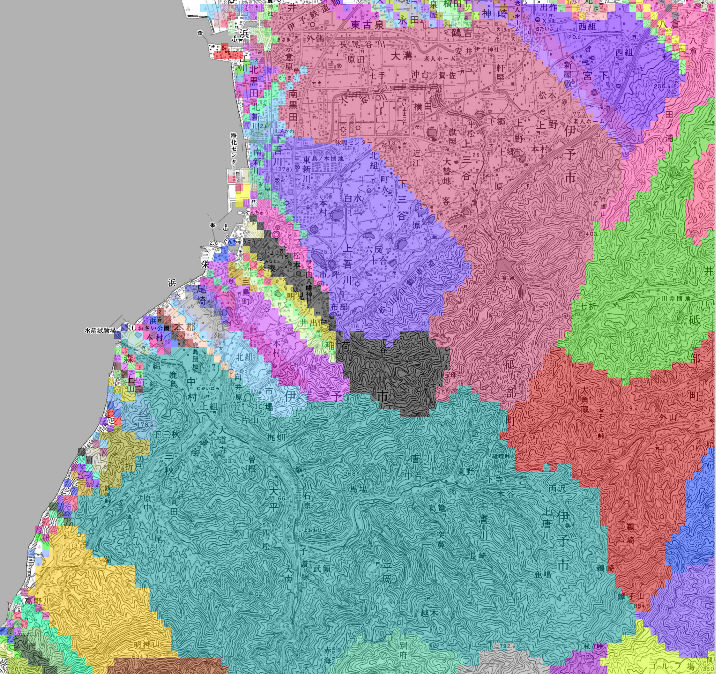 50mメッシュより平坦地付近が大きく違っている
50mメッシュより平坦地付近が大きく違っている
-3.最小高=0,最大流=300 50mメッシュのDEMで100メッシュ間隔シュミレーションの例
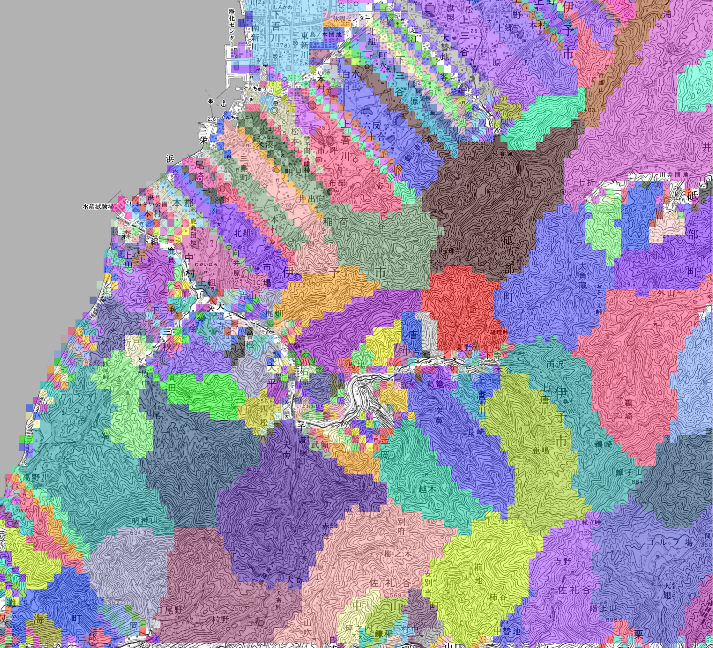 最大流を指定することにより流域を細分化できます
最大流を指定することにより流域を細分化できます
-4.指定エリアの流域をGIS化した例
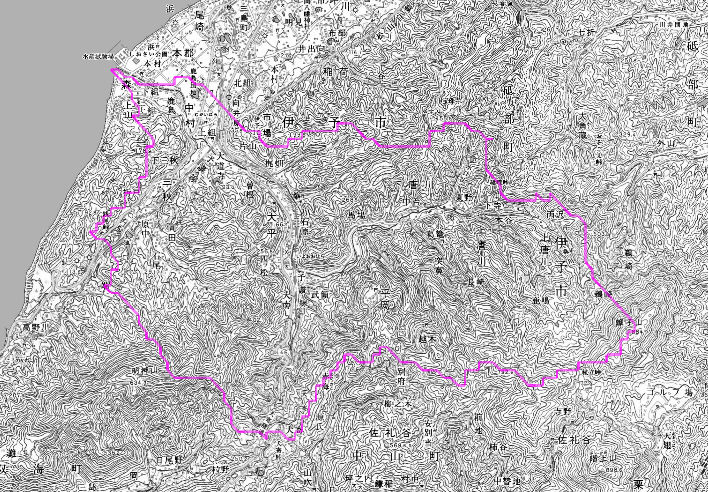
-5.出水グラフ例
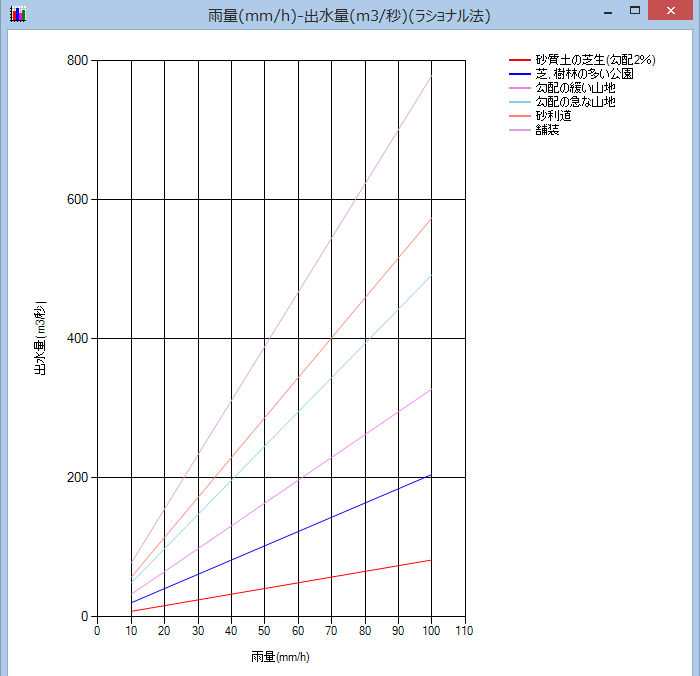
3.その他
1.RVMX GISViewerは回線設計やエリア調査より起動できます
2.自然河川ミレーションは地形より水の流れを予測し、河川としています。よって、実際の人口河川や堤防による水の流れとは違ってきます。
3.平坦地では、DEMデータの差により結果が大きく変わってきます。50mメッシュと10mメッシュでは10mメツシュの方が精度が高い為、実際に近くなります
4.窪地があると流れが無い為あらゆる方法で、流出口を探していますがDEMデータの差により結果が大きく変ります
5.窪地の処理でメツシュ数により結果が大きく変わることが有ります、適当なメツシュ数で試してください。
4.関連機能
津波による浸水エリアシュミレーション
ダムシュミレーション
自然河川シュミレーション
注意:.Net Framework4.0以上がインストールされている必要が有ります。
本機能は、参考で提供しているため、サポートはありません
提供ソフトのQ&A
(有)RVMX



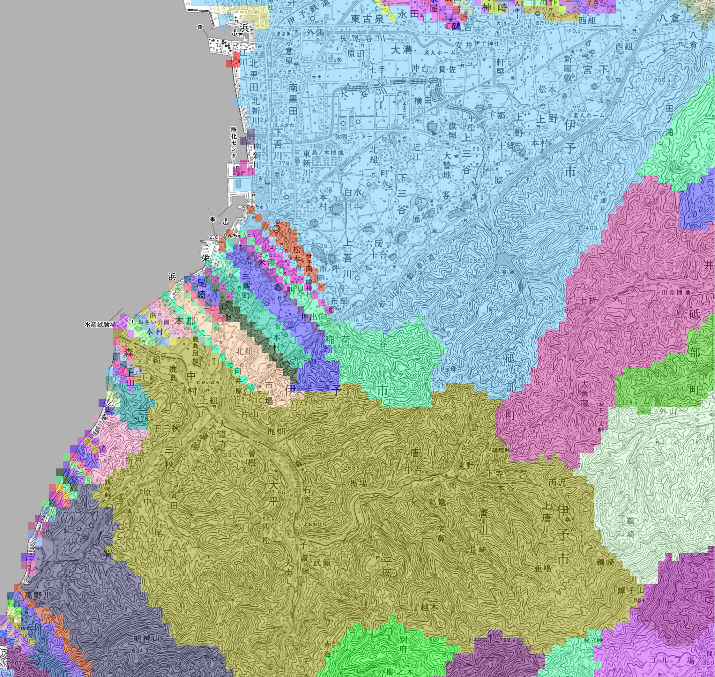 メッシュシュミレーション結果
メッシュシュミレーション結果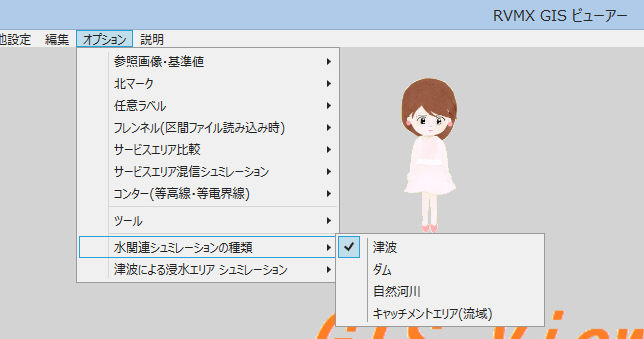

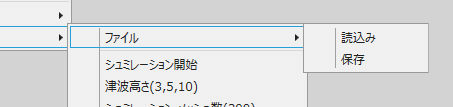
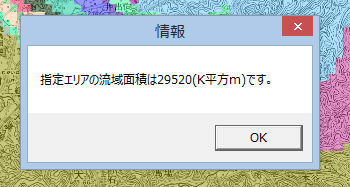
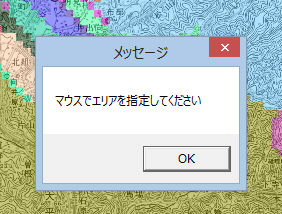
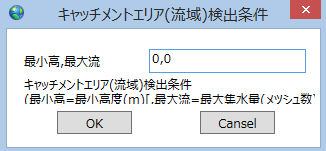
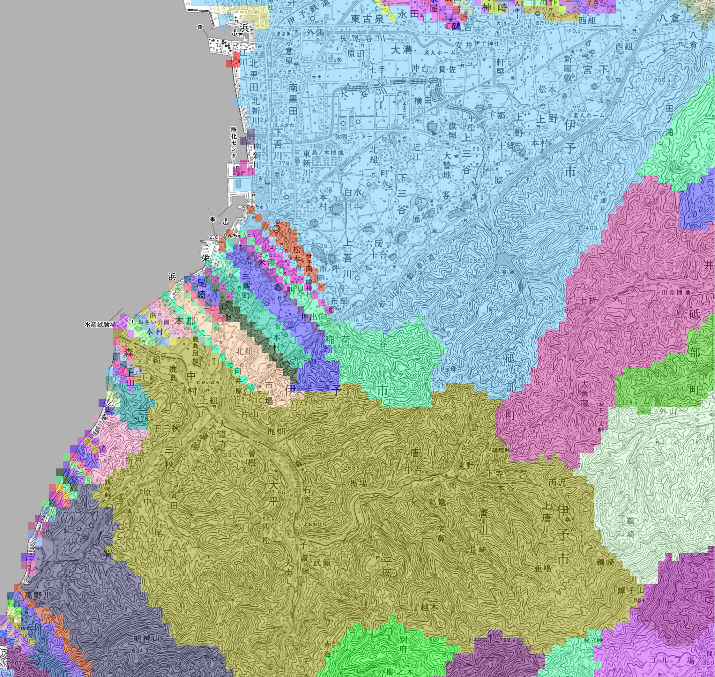
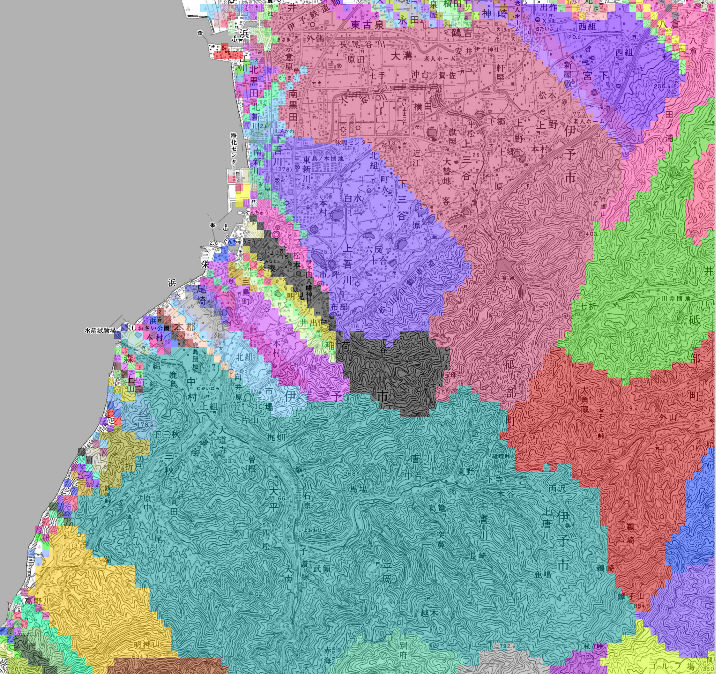 50mメッシュより平坦地付近が大きく違っている
50mメッシュより平坦地付近が大きく違っている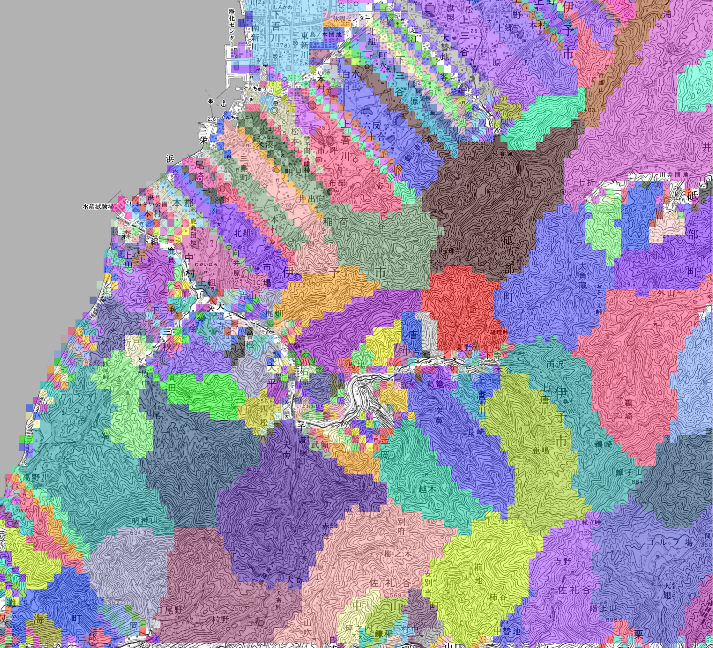 最大流を指定することにより流域を細分化できます
最大流を指定することにより流域を細分化できます